电脑收不到无线网络是怎么回事 电脑找不到Wifi信号的解决方法
更新时间:2024-04-10 18:02:34作者:yang
现代社会中电脑已经成为人们生活中不可或缺的工具之一,有时候我们会遇到一些问题,比如电脑收不到无线网络信号。当电脑找不到Wifi信号时,可能是由于多种原因造成的。为了解决这一问题,我们可以采取一些简单的方法来排除故障,让电脑重新连接上无线网络。接下来我们将介绍一些解决方法,帮助大家解决电脑无法连接Wifi的问题。
步骤如下:
1.回到桌面,邮件地垃圾开始按钮,如下图所示
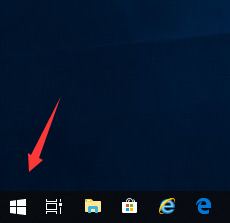
2.右键开始菜单点击运行,如下图所示
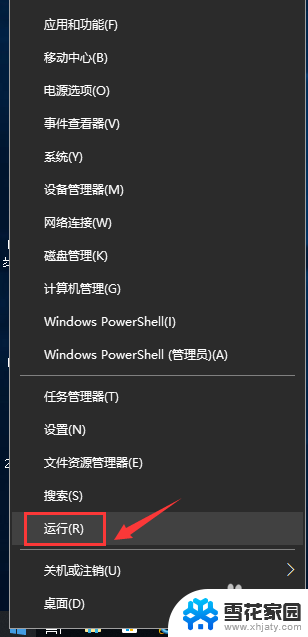
3.运行中输入ncpa.cpl,点击确定按钮,如下图所示
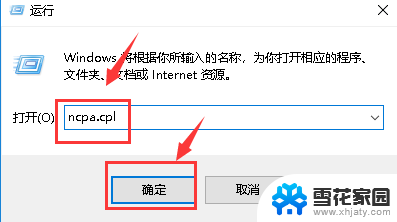
4.进入你的网络连接,右键单击无线网卡。选中禁用,如下图所示
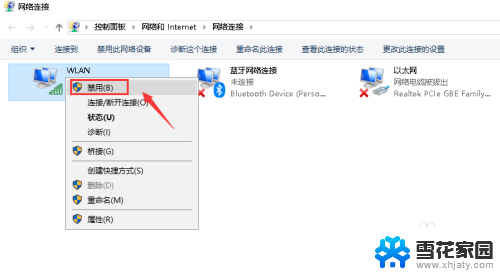
5.禁用成功后,右键单击网卡。选中启用,如下图所示
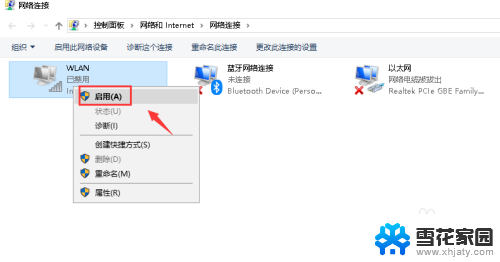
6.无线网络重启成功,如下图所示
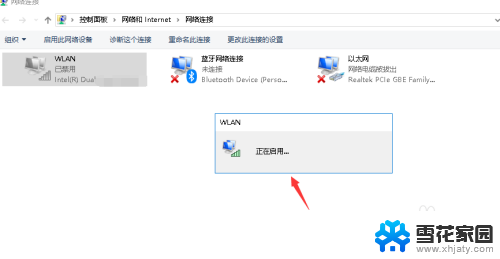
7.重新打开wifi扫描即可找到wifi信号,如下图所示
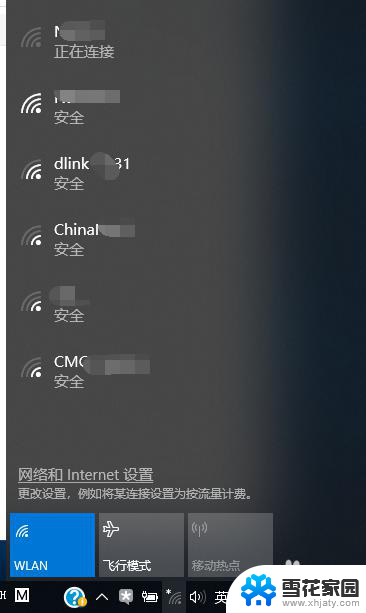
以上就是电脑收不到无线网络是怎么回事的全部内容,如果遇到这种情况,你可以按照以上步骤解决问题,非常简单快速。
电脑收不到无线网络是怎么回事 电脑找不到Wifi信号的解决方法相关教程
-
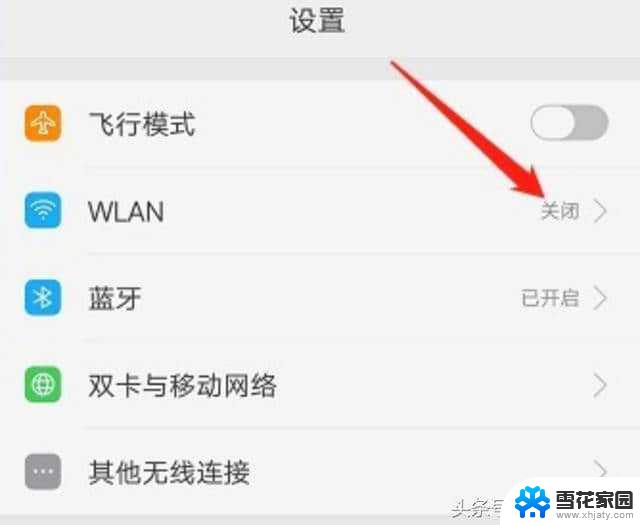 无线网络不稳定怎么解决 电脑无线WiFi信号不稳定怎么解决
无线网络不稳定怎么解决 电脑无线WiFi信号不稳定怎么解决2024-04-07
-
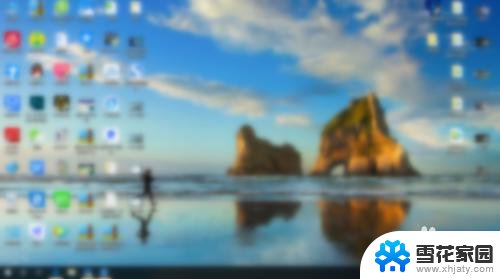 wifi在电脑上找不到 电脑显示找不到无线网络
wifi在电脑上找不到 电脑显示找不到无线网络2024-05-23
-
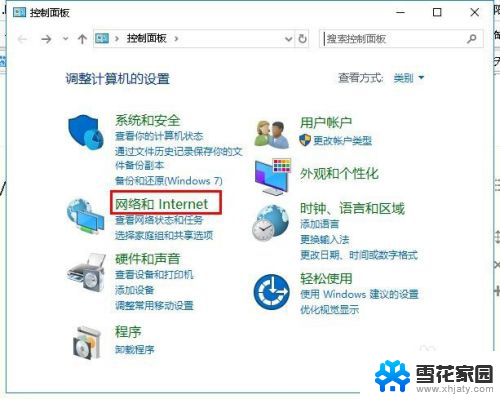 无线网可以用电脑没网咋回事 电脑无法连接到无线网络的解决方案
无线网可以用电脑没网咋回事 电脑无法连接到无线网络的解决方案2024-02-06
-
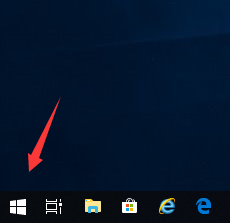 电脑搜索不了wifi怎么回事 电脑无法连接Wifi的解决方法
电脑搜索不了wifi怎么回事 电脑无法连接Wifi的解决方法2024-03-01
- 笔记本无法连接到网络是怎么回事 电脑无法连接到网络怎么解决
- 电脑屏幕无信号显示怎么回事 电脑显示器无信号解决方法
- 为什么wifi不可上网有个感叹号 电脑无线网络信号上显示感叹号解决方法
- 电信网络连接上但是不能上网 天翼网关有wifi信号但无法上网的解决方法
- 无线网电脑连接不上 电脑连接不上无线网络的解决方法
- 笔记本电脑连着wifi电脑却上不了网是咋回事 笔记本电脑无线网络连接成功但无法上网原因
- 电脑微信设置文件保存位置 微信电脑版文件保存位置设置方法
- 增值税开票软件怎么改开票人 增值税开票系统开票人修改方法
- 网格对齐选项怎么取消 网格对齐选项在哪里取消
- 电脑桌面声音的图标没了 怎么办 电脑音量调节器不见了怎么办
- 键盘中win是那个键 电脑键盘win键在哪个位置
- 电脑如何连接隐藏的wifi网络 电脑如何连接隐藏的无线WiFi信号
电脑教程推荐